Eğer bir Lenovo veya HP dizüstü bilgisayar ve Zoom, Teams, Skype veya diğer herhangi bir görüntülü toplantı hizmetinde kameraya erişmeye çalışırsanız, ara sıra aşağıdakileri alabilirsiniz: SPUVCbv64.syBSOD hatası. Peki, aldığın zaman Ölümün Mavi Ekranı hatası, işlerin gerçekten kötü olduğunu biliyorsun. Bu hatayı nasıl düzeltebileceğinizi öğrenmek için bu kılavuzu okumaya devam edin.
SPUVCbv64.sys nedir?
SPUVCbv64.sys, web kameranızın sürücüsüdür. SPUVCbv64.sys BSOD hatası, web kamerası sürücünüzün hatalı, bozuk veya güncel olmadığını gösterir. Başka bir deyişle, Windows 10 web kameranıza erişmeye çalıştı ancak büyük sürücü aksaklıkları nedeniyle başaramadı.
SPUVCbv64.sys BSOD Kamera Hataları Nasıl Onarılır
Web Kamerası Sürücünüzü Güncelleyin
SPUVCbv64.sys hataları, işletim sisteminin web kameranıza erişemediğini gösterir. Web kameranız için güncellenmiş bir sürücü olup olmadığını kontrol edin ve cihazınıza yükleyin.
- Başlat Aygıt Yöneticisi ve genişlet kameralar Bölüm.
- Web kameranıza sağ tıklayın ve seçin Sürücüyü güncelle.

- Sistem en yeni sürücü sürümünü yükleyene kadar bekleyin ve bilgisayarınızı yeniden başlatın. Şimdi kamerayı kullanıp kullanamayacağınızı kontrol edin.
- Sorun devam ederse, yukarıdaki adımları tekrarlayın, ancak bu sefer Cihazı kaldır. Temel olarak, mevcut web kamerası sürücünüzü kaldıracaksınız.
- Bilgisayarınızı yeniden başlatın ve işletim sisteminizin kameraya erişip erişemeyeceğini kontrol edin.
Alternatif olarak, en son web kamerası sürücüsünü bilgisayarınıza doğrudan web kamerası üreticinizin web sitesinden manuel olarak indirebilirsiniz. Veya sürücüyü şuradan indirebilirsiniz: Microsoft'un Güncelleme Kataloğu web sitesi.
Birkaç kullanıcının kamera sürücüsünü arka arkaya üç veya dört kez kaldırıp yeniden yükleyerek sorunu çözdüklerini onayladığını belirtmekte fayda var. Bu yöntemin sizin için de işe yarayıp yaramadığını kontrol edin.
Güncellemelerden bahsetmişken, makinenize en son Windows 10 işletim sistemi sürümünü yüklemeyi unutmayın. git Ayarlar, Seçme Güncelleme ve Güvenlik, tıklamak Windows güncelleme ve güncellemeleri kontrol edin.

Web Kameranızın Fişini Çıkarın veya Bağlantısını Kesin
Harici bir web kamerası kullanıyorsanız, bilgisayarınızdan çıkarın. Bluetooth web kamerası kullanıyorsanız, onu Bluetooth cihazları listenizden kaldırın ve makinenizi yeniden başlatın. Ardından kameranızı yeniden bağlayın ve SPUVCbv64.sys hatasının devam edip etmediğini kontrol edin.
Sürücüyü Geri Al
- Başlat Aygıt Yöneticisi ve seçin kameralar Bölüm.
- Kameranıza sağ tıklayın ve seçin Özellikler.
- Daha sonra üzerine tıklayın Sürücü sekmesi ve vur Sürücüyü geri al buton.
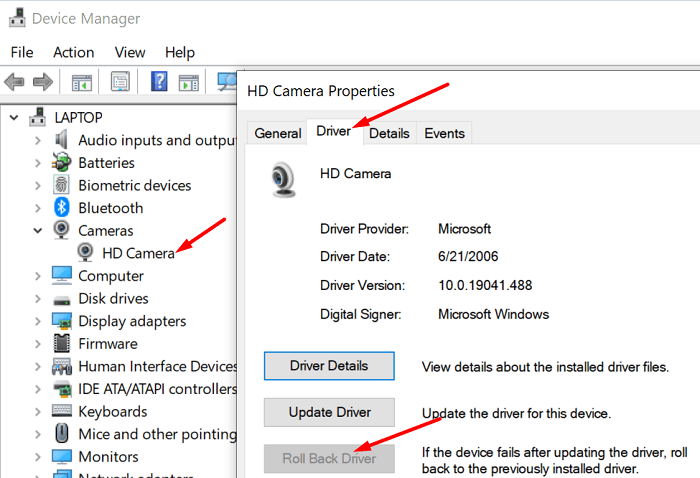
- Kameranızın şimdi olması gerektiği gibi çalışıp çalışmadığını kontrol edin.
Donanım Sorun Gidericisini çalıştırın
Windows 10'un yerleşik donanım sorun gidericisi, bu sorunu çözmenize yardımcı olabilir.
- Yönetici olarak Komut İstemi'ni başlatın ve msdt.exe -id DeviceDiagnostic emretmek.

- Donanım ve Aygıtlar sorun gidericisi artık ekranda görünmelidir. Vurmak Sonraki sorun gidericiyi başlatmak için
- Bilgisayarınızı yeniden başlatın ve web kameranızı şimdi kullanıp kullanamayacağınızı kontrol edin.
Sistem Dosyalarını Tara ve Onar
Sistem dosyalarınızdan bazıları bozulduysa veya bunları yanlışlıkla sildiyseniz, sorunu gidermek için Sistem Dosyası Denetleyicisini çalıştırın.
- Yönetici haklarıyla Komut İstemi'ni başlatın ve sfc /scannow emretmek.
- Komutu çalıştırmak için Enter'a basın. SFC aracının dosyalarınızı onarmasını bekleyin.
- Bilgisayarınızı yeniden başlatın ve kameranızı tekrar kullanmayı deneyin.
Kamera Erişimini Etkinleştir
Uygulamalarınızın kameranıza erişebildiğinden ve kullanabildiğinden emin olun. git Ayarlar, Seçme Mahremiyet ve üzerine tıklayın Kamera (Uygulama İzinleri altında soldaki bölme). Ardından aşağıdaki seçenekleri etkinleştirin: Uygulamaların kameranıza erişmesine izin verin ve Masaüstü uygulamalarının kameranıza erişmesine izin verin.

Çözüm
SPUVCbv64.sys BSOD hatası, web kamerası sürücünüzün hatalı veya güncelliğini yitirmiş olabileceğini gösterir. En son web kamerası sürücüsünü cihazınıza yükleyin veya yeniden yükleyin. Birkaç kullanıcı, web kamerası sürücüsünü geri alarak bu sorunu çözdü. Tüm bu sorun giderme önerilerini kullanın ve hangisinin sizin için işe yaradığını kontrol edin. Geri bildiriminizi aşağıdaki yorumlarda paylaşmaktan çekinmeyin.